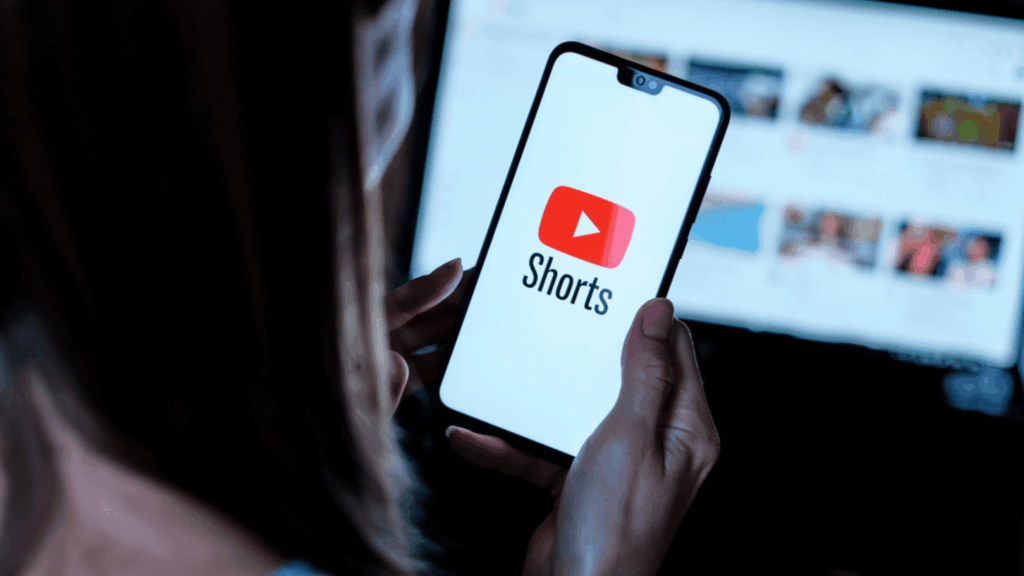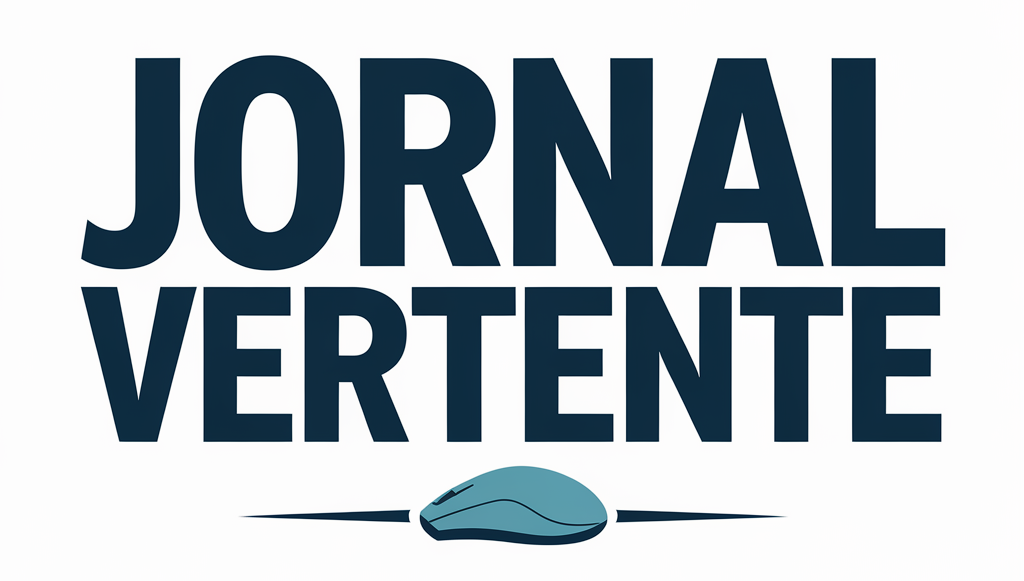Caso não goste dos Shorts que aparecem como recomendação para você no YouTube, saiba que é possível, pelo menos, reduzi-los na plataforma. Para isso, utilize alguns truques por meio do aplicativo ou até mesmo pelo navegador em seu computador.
Na sequência deste conteúdo, o Olhar Digital listou quatro formas para você desabilitar, ocultá-los ou informar ao sistema que você não tem interesse nos Shorts. Veja cada uma delas e saiba como aplicá-las.
Como desabilitar ou ocultar os Shorts do YouTube
1. Desabilite os Shorts
Você pode utilizar o recurso do próprio YouTube para desabilitar os shorts durante 30 dias, fazendo com que eles não apareçam para você temporariamente na plataforma.

Depois desse período, caso não queira que esses vídeos fiquem aparecendo, é só repetir o processo. Enquanto estiverem desabilitados, os Shorts ainda poderão ser acessados apenas pela aba “inscrições”.
Quer desabilitar? Acesse o YouTube e role a página até a aba “Shorts”. Então, toque nos três pontos no canto direito da tela e selecione “Mostrar menos Shorts”. É possível fazer isso tanto pelo app quanto pelo navegador.
2. Utilize extensões de navegador
Por meio de algumas extensões para navegador, é possível desabilitar os vídeos curtos. Se você utiliza o Google Chrome, por exemplo, consegue usar o YouTube-Shorts Block e o Remove YouTube Shorts.

Imagens: Capturas de telas/Matheus Chaves – Olhar Digital
Para isso, basta acessar o Chrome Web Store, buscar pela extensão que deseja, selecioná-la e clicar em “Usar no Chrome”.
Leia mais:
3. Ocultar Shorts específicos
Você também pode bloquear conteúdos específicos ao optar por “Não tenho interesse”. É só clicar nos três pontos em um determinado vídeo e selecionar a opção. Isso também pode servir para mostrar ao sistema que você não tem interesse nesse tipo de conteúdo.